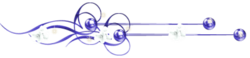-
Be my Valentine
Pinchar en la imagen para llegar al tutorial original
Contacto al final del tutorial original
para mandar su variante a MÁRCINHA
VARIANTE PERSONAL

Paisaje : Colybrix Globos : ValyScrapPassion
Pareja : Aigenbycaz
Merci MÁRCINHA
de m’avoir demandé de traduire en espagnol tes jolis tutoriels
Si presentan sus variantes en grupos y utilizaron mi traducción,
ruego lo indiquen con un enlace hacia ella en mi Blog
No se olviden mandarme a mí también sus trabajos
 jardinssecretsevalynda@gmail.com
jardinssecretsevalynda@gmail.com ¡ Gracias anticipadas !
Tutorial elaborado con PSP Pro 2020
Cualquier semejanza con otro tutorial sería pura coincidencia
No vacilen en cambiar el Modo de mezcla y/o la opacidad de las capas según sus colores
FILTROS
Flaming Pear / Transline
Flaming Pear / TransTone
FM Tile Tools / Blend Emboss
MuRa’s Meister / Perspective Tiling
Alien Skin Eye Candy 5 Impact / Perspective Shadow
MATERIAL
Pinchar en el bote de lápices para subir el material
Colocar las selecciones en la carpeta adecuada de su PSP
Abrir la máscara y minimizarla abajo de su pantalla PSP
1 – Abrir el material, duplicar, guardar los originales
Escoger 3 colores para su trabajo
Estos son los de Márcinha

Color de Primer Plano n°1 #c15474
Color de Fondo n°2 #f4d2da
Color n°3 #5c3040
2 – Abrir un archivo nuevo transparente de 900 x 550 pixeles
Selecciones / Seleccionar todo
Llenar la selección con este gradiente Lineal

3 – Copiar y pegar en la selección el paisaje misted
Selecciones / Anular selección
4 – Efectos de la imagen / Mosaico integrado
con los ajustes predeterminados
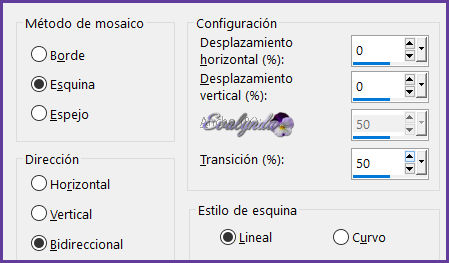
5 – Ajustar / Desenfocar / Desenfoque radial

6 – Capas / Duplicar
Imagen / Espejo / Espejo vertical
Opacidad de la capa a 50%
Capas / Fusionar hacia abajo
Ajustar / Nitidez / Enfocar
7 – Efectos de reflexión / Espejo giratorio
con los ajustes predeterminados
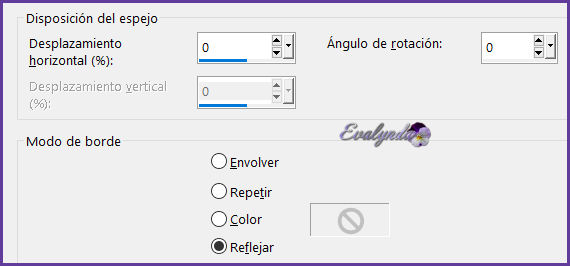
8 – Ajustar / Añadir ruido

9 – Filtro FM Tile Tools / Blend Emboss
con los ajustes predeterminados

10 – Copiar y pegar como nueva capa el paisaje misted
Capas / Duplicar DOS VECES
Cerrar los ojitos de las dos capas de arriba
11 – Activar la capa “Trama 2”
Efectos de la imagen / Mosaico integrado
con los ajustes predeterminados
Filtro Flaming Pear / TransTone
Editar / Repetir TransTone
Modo de Mezcla = Luminancia
12 – Abrir el ojito y activar la capa “Copia de Trama 2”
Modo de mezcla = Multiplicar
13 – Abrir el ojito y activar la capa “Copia (2) de Trama 2”
Filtro FM Tile Tools / Blend Emboss
con los ajustes predeterminados
14 - HASTA AQUI HEMOS LLEGADO

15 – Imagen / Añadir bordes simétricos
2 pixeles Color n°3
2 pixeles Color n°2
2 pixeles Color n°3
16 – Selecciones / Seleccionar todo
17 – Imagen / Añadir bordes simétricos
20 pixeles Color n°1
Selecciones / Invertir
18 – Ajustar / Añadir ruido
con los ajustes anteriores (memorizados)
19 - Filtro FM Tile Tools / Blend Emboss
con los ajustes predeterminados
20 – Selecciones / Anular selección
21 - Imagen / Añadir bordes simétricos
2 pixeles Color n°3
2 pixeles Color n°2
2 pixeles Color n°3
22 – Capas / Duplicar
Filtro MuRa’s Meister / Perspective Tiling

23 – Ajustar / Desenfocar / Desenfocar más
Efectos de reflexión / Espejo giratorio
con los ajustes predeterminados
24 – Filtro Flaming Pear / TransLine
Efectos 3D / Sombra
0 / 0 / 100 / 20 Color n°1
25 - Filtro FM Tile Tools / Blend Emboss
con los ajustes predeterminados
26 – Selecciones / Cargar selección desde disco
“BeMyValentine1”
 10 VECES
10 VECES Selecciones / Anular selección
27 - Selecciones / Cargar selección desde disco
“BeMyValentine2”
 1 VEZ
1 VEZ Selecciones / Anular selección
28 – Activar el tube principal
Capas/ Nueva capa de máscara a partir de una imagen
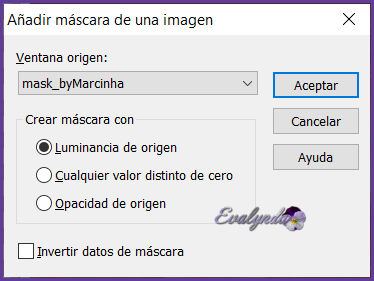
Capas / Fusionar grupo
Editar / Copiar
Volver a su diseño en curso
Editar / Pegar como nueva capa
Cambiar el tamaño en caso de necesidad
(la capa de Márcinha fue reducida a 45%)
Ajustar / Nitidez / Enfocar más
Opacida de la capa a 15%
La opacidad de esta capa puede variar según el tube utilizado
En su variante 2, Márcinha puso la opacidad a 35%
Herramienta Selección (letra k del teclado) con estos ajustes

o colocar en el centro según captura

28 – Activar el tube principal
Anular la aplicación de la máscara
Editar /Copiar
Volver a su diseño en curso
Editar / Pegar como nueva capa
Cambiar el tamaño en caso de necesidad
(la capa de Márcinha fue reducida a 57%)
Ajustar / Nitidez / Enfocar
Colocar a la izquierda
Filtro Alien Skin Eye Candy 5 Impact / Perspective Shadow

29 – Copiar y pegar como nueva capa el tube del título
Colocar a la derecha
Efectos 3D / Sombra
1 / 2 / 100 / 0 Color n°1
Capas / Fusionar visibles
30 – Si lo desea, cambiar el tamaño del diseño completo
Aplicar su Marca de agua o su firma
Archivo / Exportar / Optimizador de JPEG
Tutorial escrito el 03/02/2024
Traducido el 11/02/2024
Espero se hayan divertido
como MÁRCINHA se divirtió creando el tutorial,
como me divertí yo traduciéndolo para Ustedes
MÁRCINHA y YO quedamos a la espera de sus diseños
Con mucho placer colocaré sus trabajos
en la Galería especial de esta traducción

Regalo de Clementina-Geisa
Regalos de SIMPSP


MÁRCINHA LADY TESS